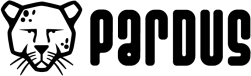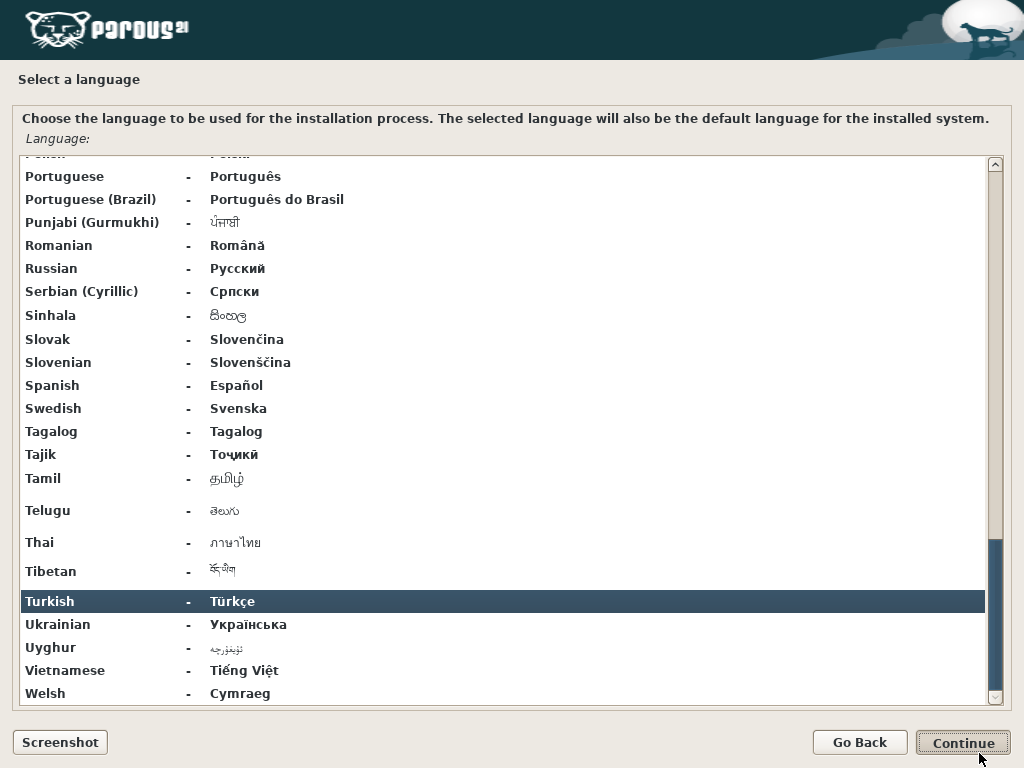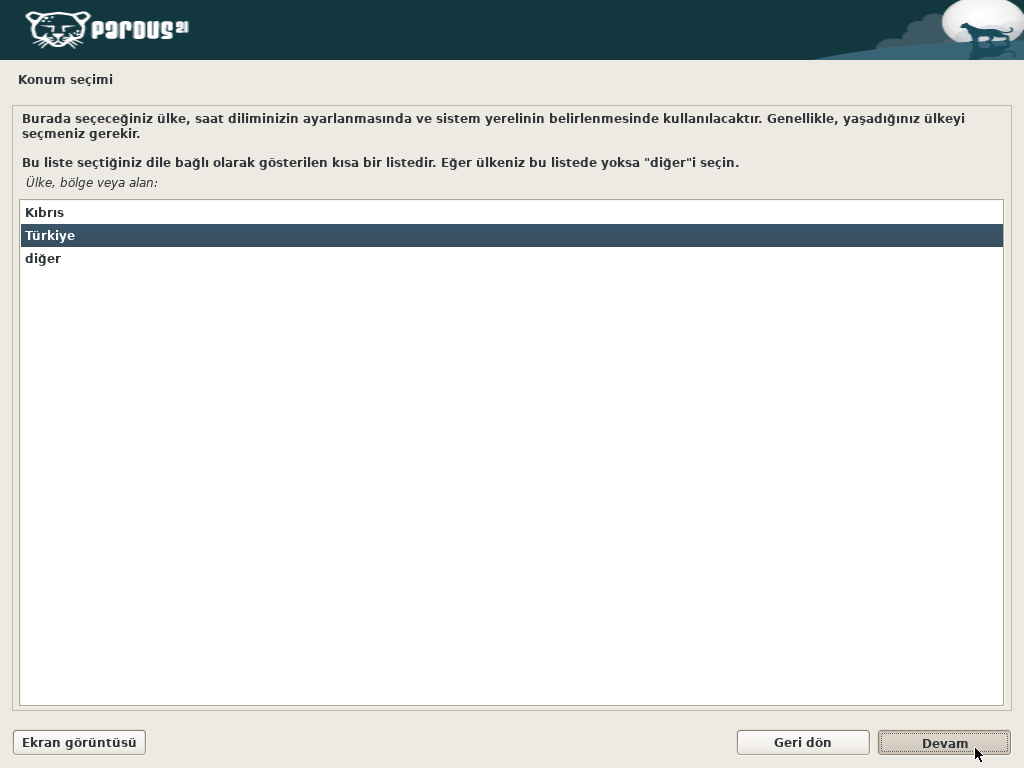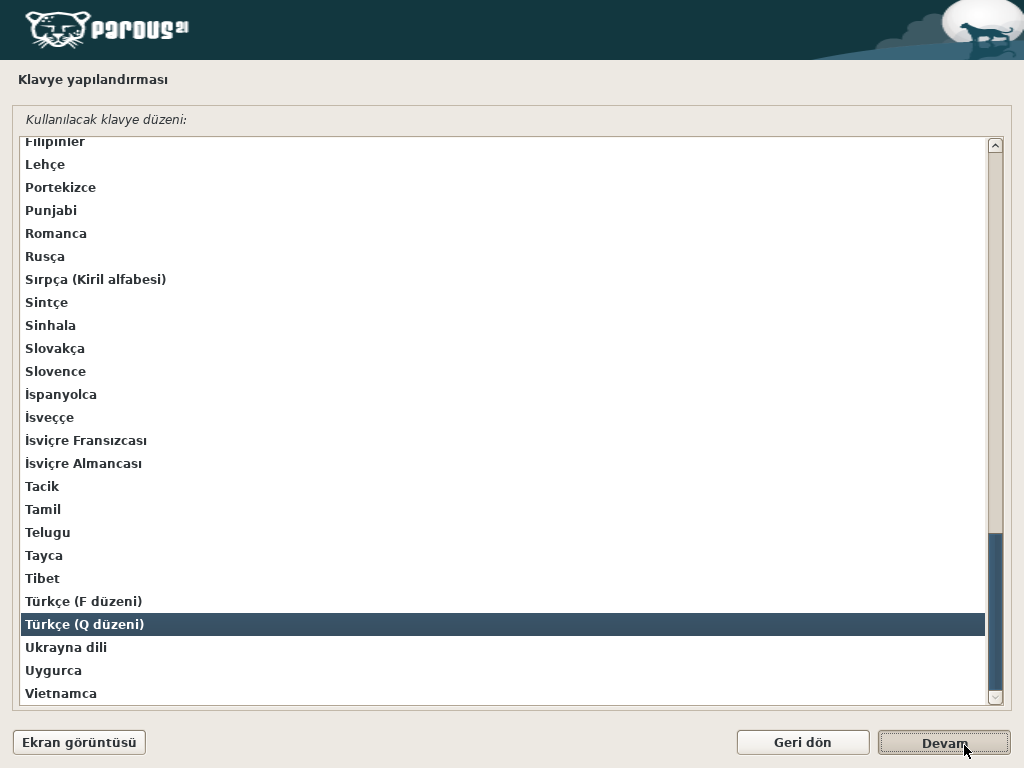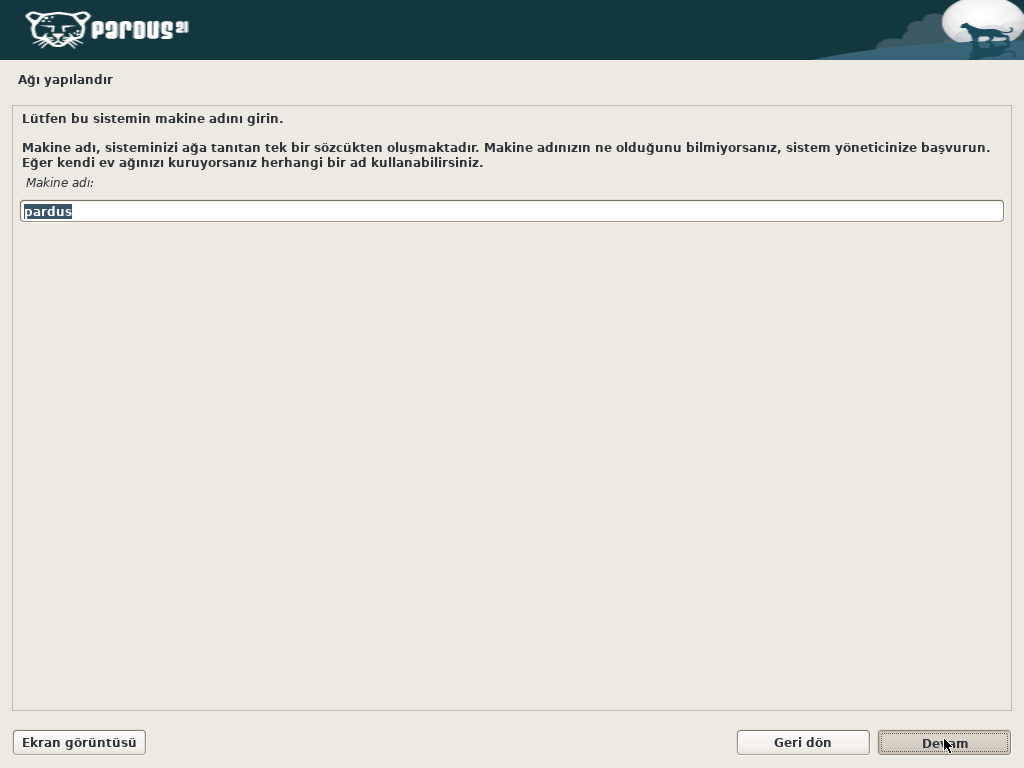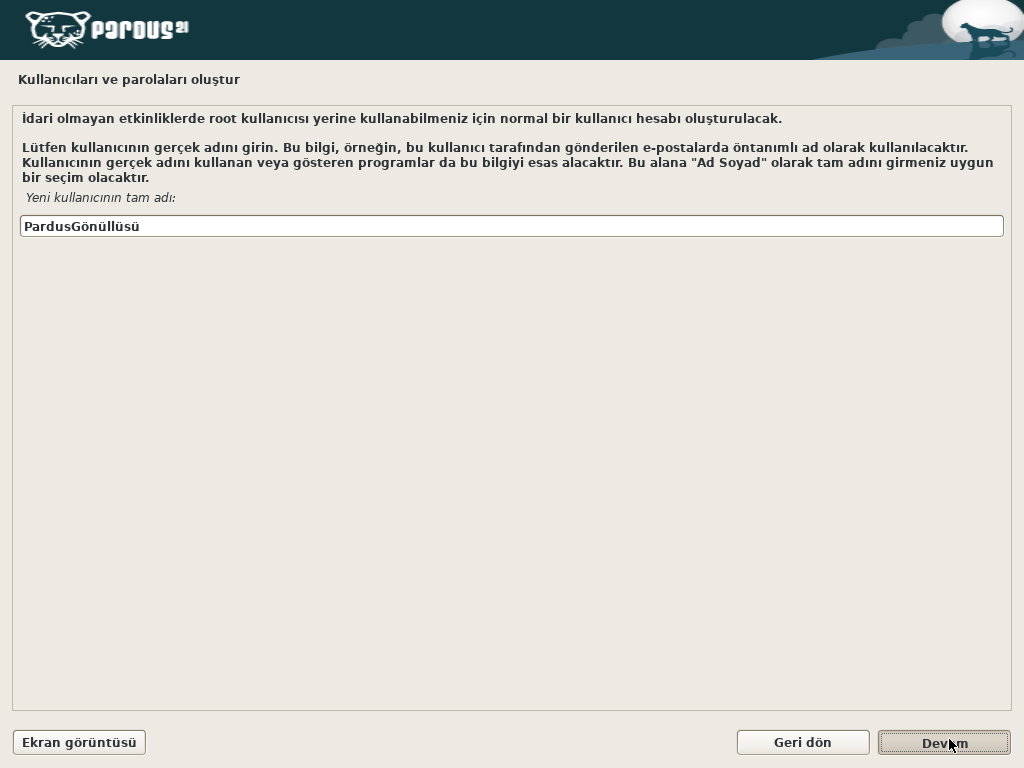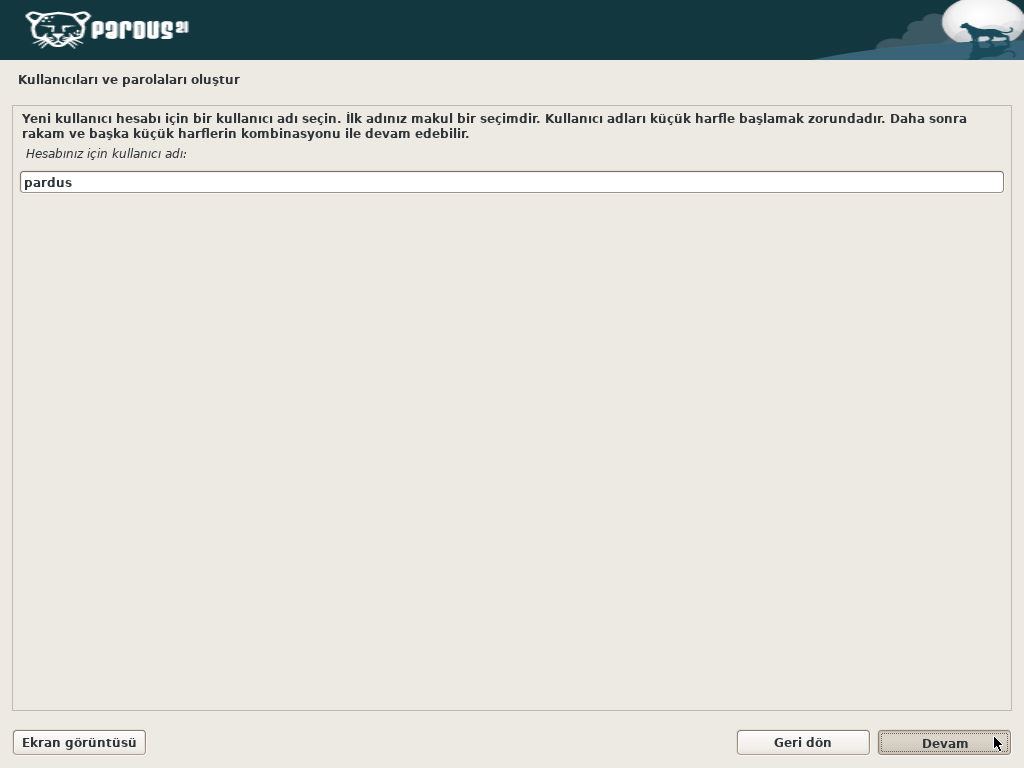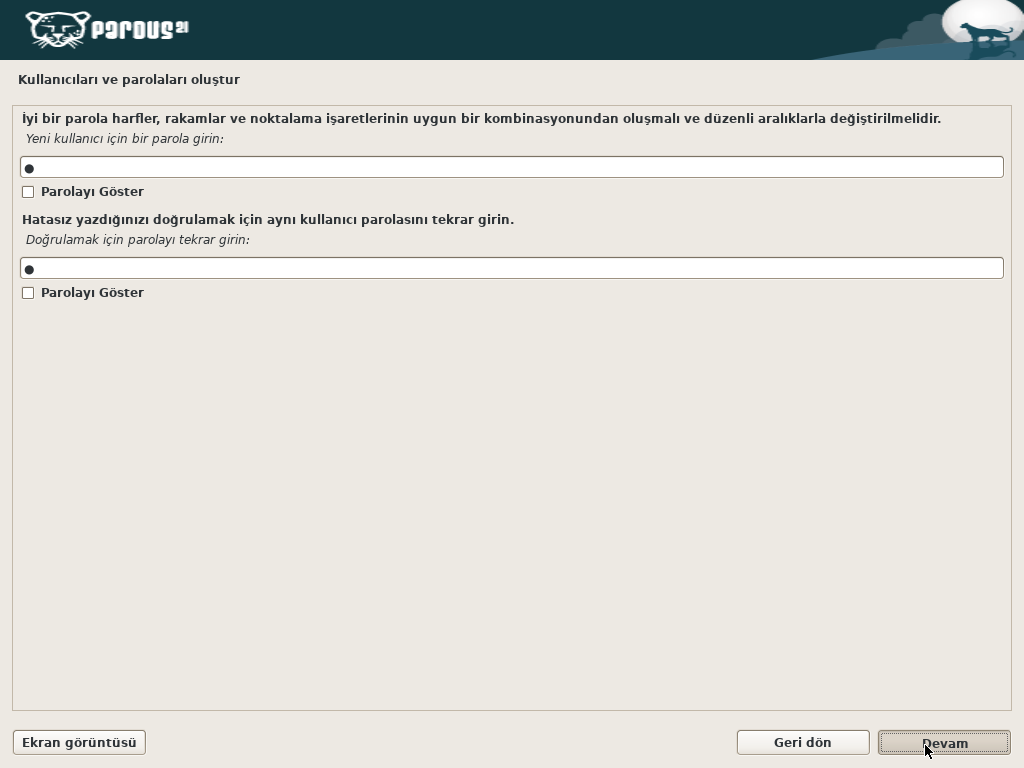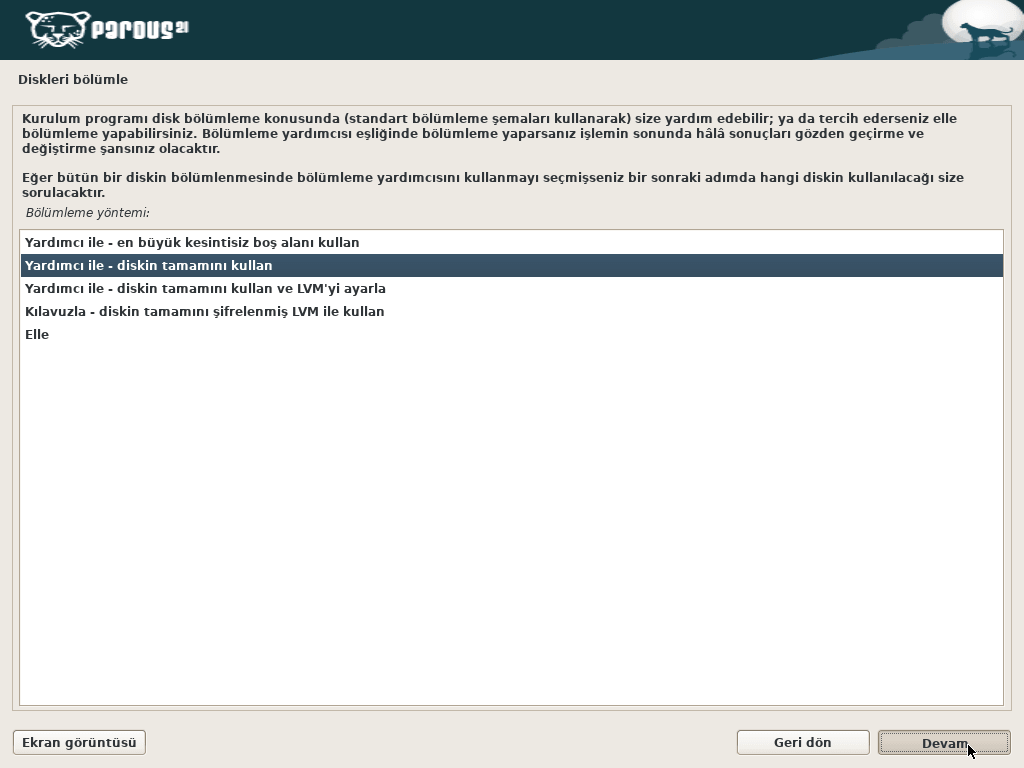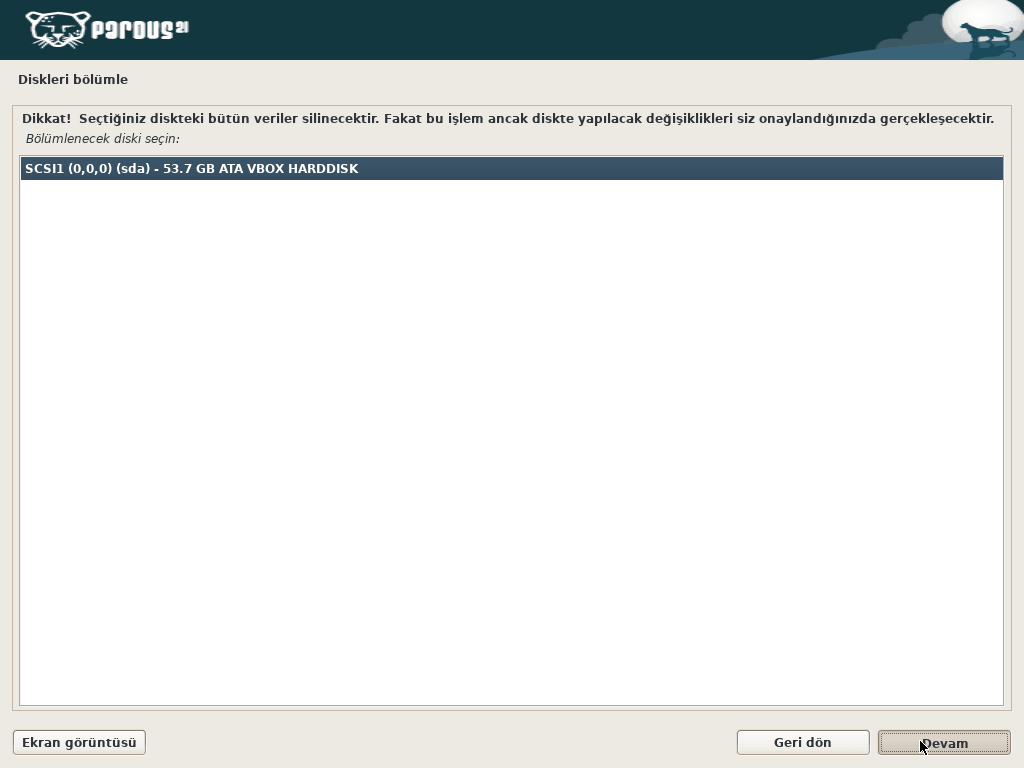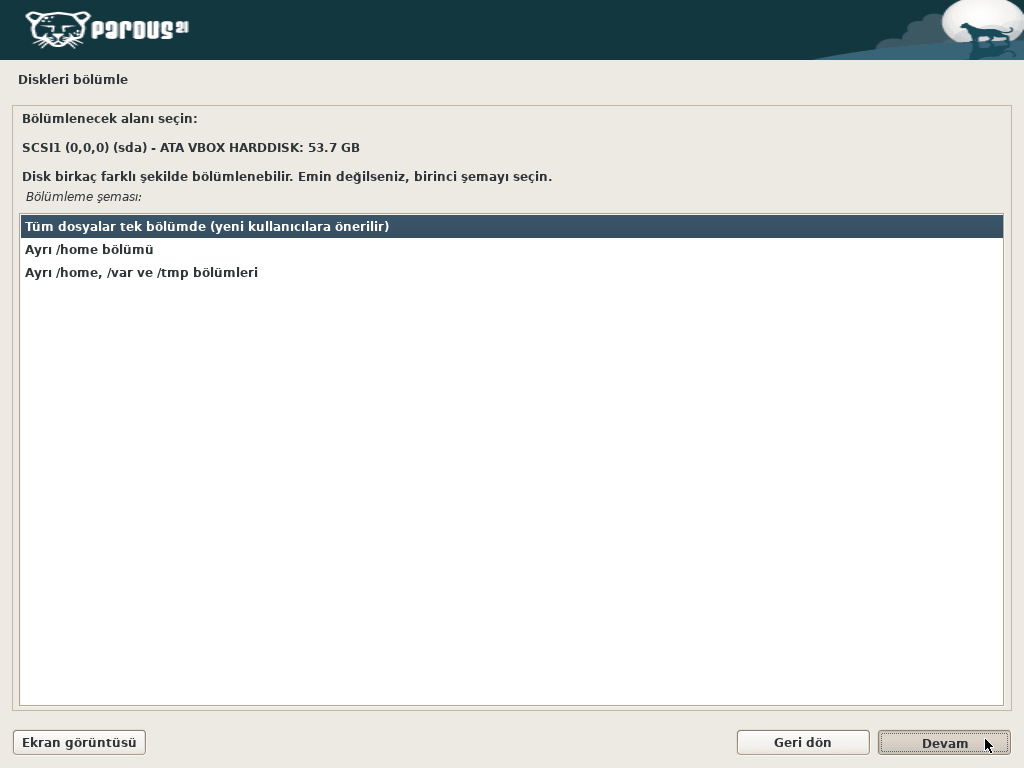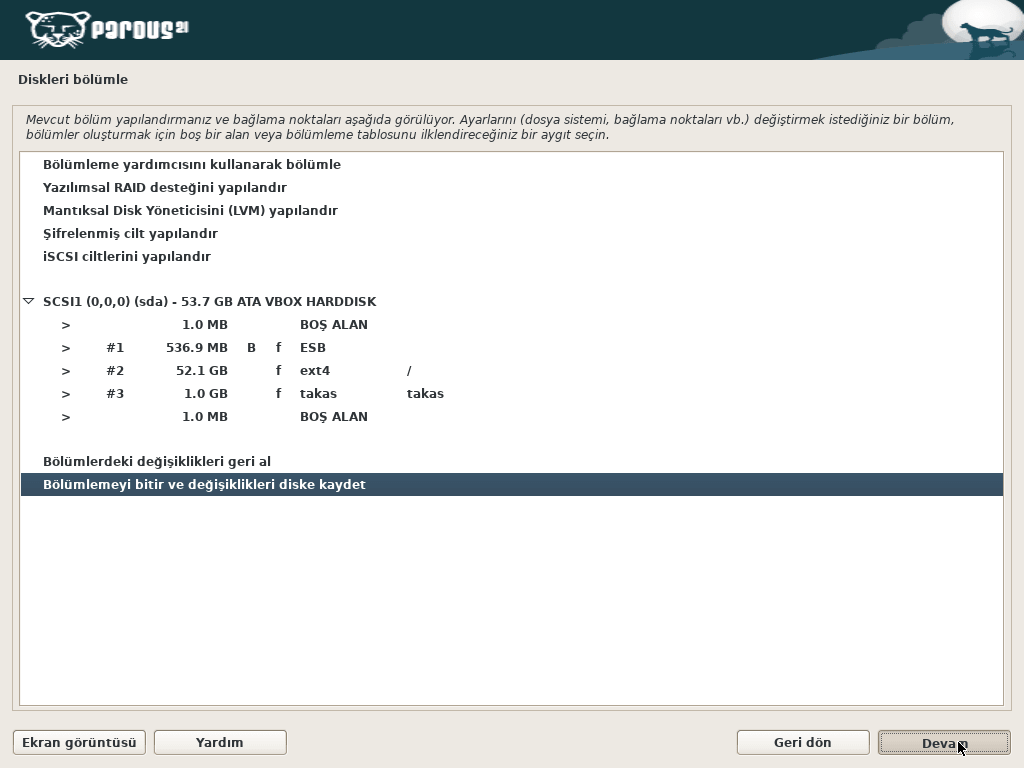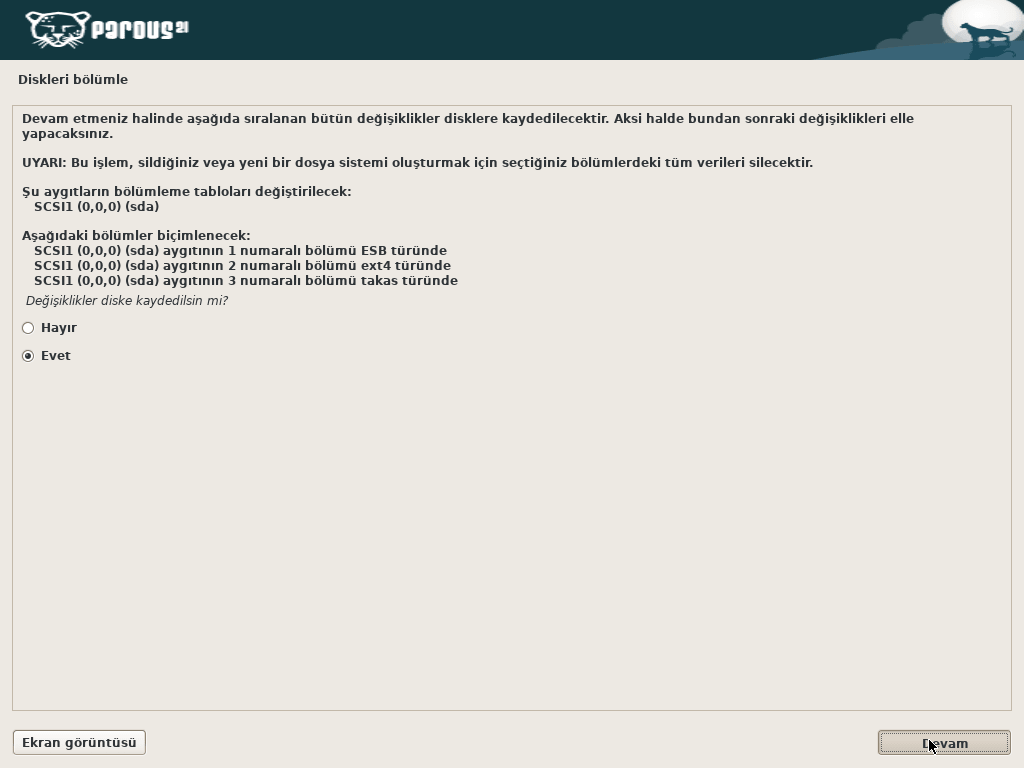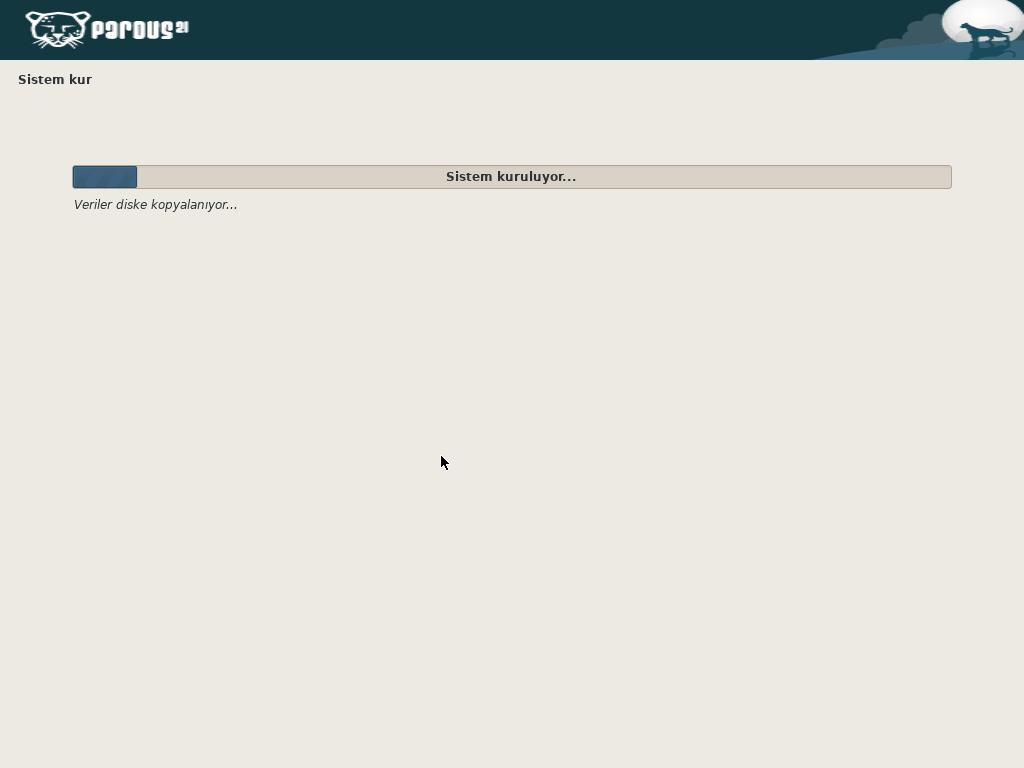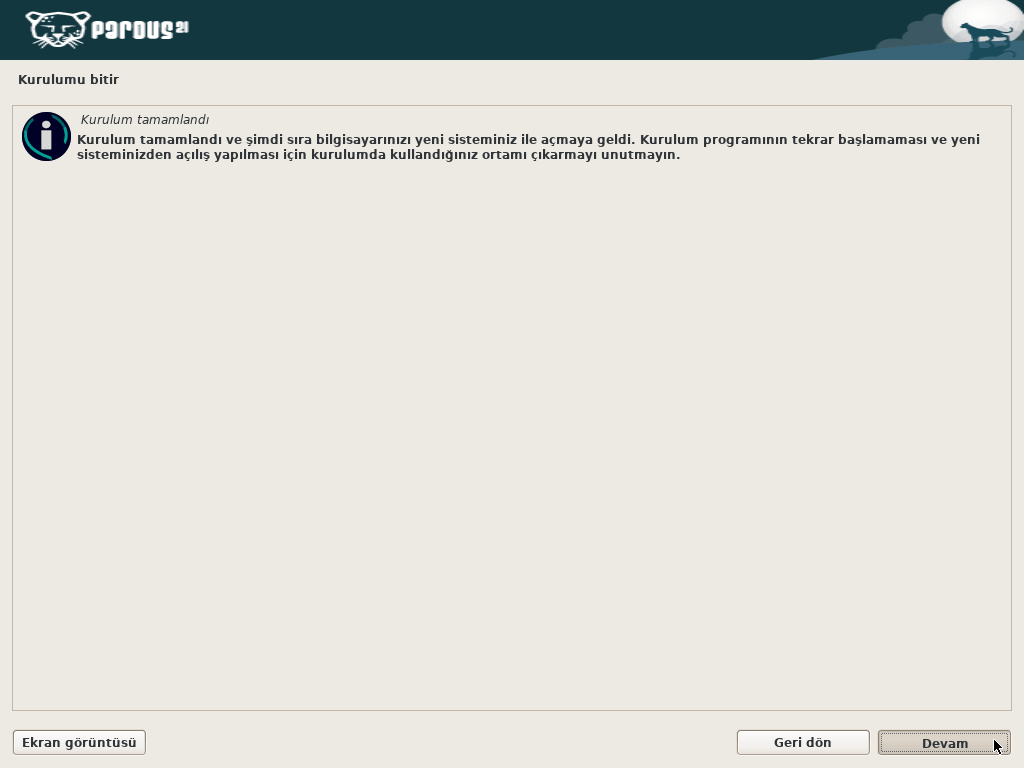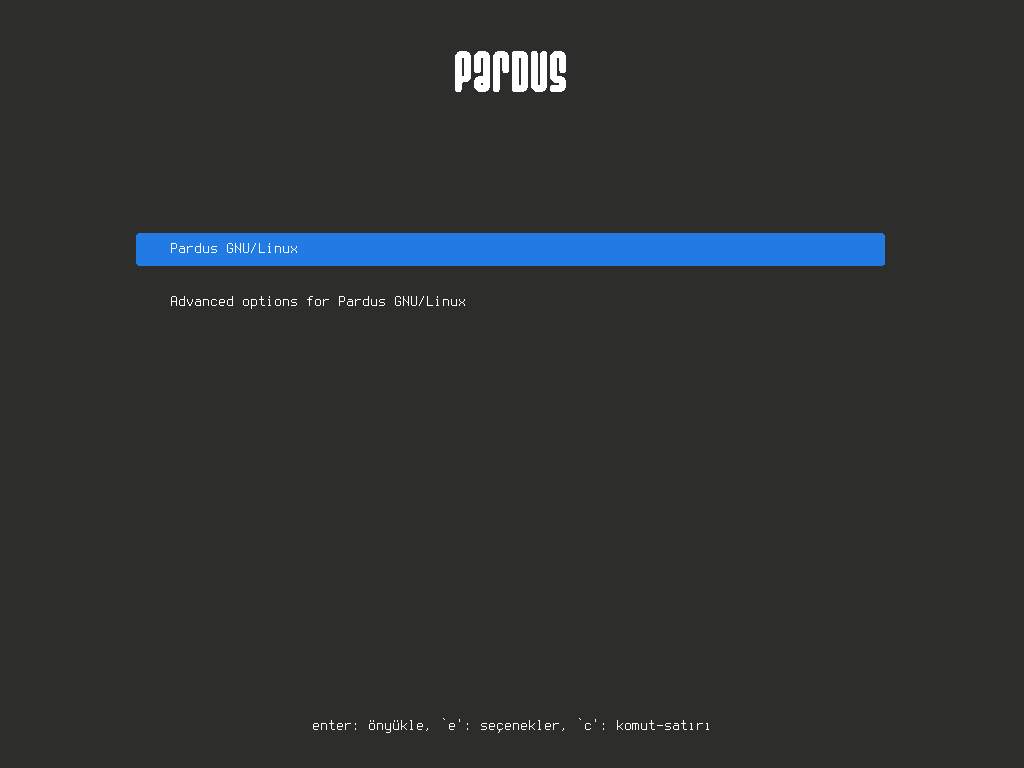Pardus 21 Grafik arayüzü ile kurulum
Pardus işletim sistemini grafik arayüzü ile kurmak için lütfen aşağıdaki adımları takip ediniz.
8) Disk bölümleme adımında bölümleme yöntemini, Yardımcı ile diskin tamamını kullanı seçerek ilerleyiniz.
15) Bilgisayarınızı yeniden başladığında karşınıza gelen Pardus grub ( ön yükleyici ) ekranında Pardus GNU/Linux seçip Enter’a basınız.
Pardus kurulum işlemini başarı ile tamamladınız. Pardus işletim sisteminize yükleyebileceğiniz uygulamaları apps.pardus.org.tr adresinden inceleyebilirsiniz.